XMind的使用方法
设·集合小编 发布时间:2023-02-27 18:14:52 1551次最后更新:2024-03-08 10:50:30
导语概要
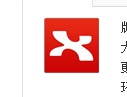






第1步首先,去网站上下载XMind第2步下载完成后,进行安装。安装成功后,在桌面上会生成快捷方式第3步双击快捷方式,打开后,我们可以看到很多空白图,提供了很多我们所需要的素材。我们可以按照自己的需求进行选择第4步在打开的界面中,选择模板,这时候,我们可以看到形形色色的模板素材,非常方便我们根据自己的需要进行选择第5步这里,我们随意选择一个模板来画图第6步选择后,呈现的就是该模板。我们可以随意在模板上进行修改第7步同时,我们可以在某个对象节点上点击右键,做相应的操作。包括删除节点,以及修改节点内容等等特别提示版本要和操作系统版本保持一致
XMind 是一款实用的思维导图软件。功能强大,可以用来画流程图,活动图等等。平时用来归纳和做笔记非常适合。今天本文内容主要给大家带来,XMind的使用方法,希望能帮助到有需要的人。
工具/软件
电脑型号:联想(Lenovo)天逸510S; 系统版本:联想(Lenovo)天逸510S; 软件版本:XMind8
方法/步骤
第1步
首先,去网站上下载XMind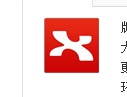
第2步
下载完成后,进行安装。安装成功后,在桌面上会生成快捷方式
第3步
双击快捷方式,打开后,我们可以看到很多空白图,提供了很多我们所需要的素材。我们可以按照自己的需求进行选择
第4步
在打开的界面中,选择模板,这时候,我们可以看到形形色色的模板素材,非常方便我们根据自己的需要进行选择
第5步
这里,我们随意选择一个模板来画图
第6步
选择后,呈现的就是该模板。我们可以随意在模板上进行修改
第7步
同时,我们可以在某个对象节点上点击右键,做相应的操作。包括删除节点,以及修改节点内容等等
特别提示
版本要和操作系统版本保持一致
- 上一篇:XMind文件怎么打开?
- 下一篇:XMind如何打开已有XMind文件?
相关文章
广告位


评论列表